Beste gratis programvare for videoreparasjon for Mac: Oversikt og funksjoner
Video er en form for visuelt opptak som lar oss fange opp bevegelige bilder samtidig som det kan lagre lydene fra et øyeblikk. Som en unik form for historiefortelling har videoer en rekke bruksområder i tillegg til historiefortelling; de brukes til å dokumentere minneverdige hendelser, for å underholde, utdanne, informere og kommunisere ideer. Dessuten, som visuelt materiale, er kvaliteten den viktigste delen for å kunne vise frem hva videoen innebærer på riktig måte. Dermed er det en brukers verste mareritt å ha en video ødelagt eller skadet. Men ikke bekymre deg, da det kan være flere måter å lagre og fikse en video på ved hjelp av et videoreparasjonsprogramvareverktøy. Men det er når du bruker en Windows-operativsystemdatamaskin, da den har tonnevis av støttede verktøy som brukerne kan bruke for å lagre en video. Men hvis du bruker en Mac-enhet, er det kjent at den har et veldig strengt og sikkert system som begrenser mengden verktøy du kan bruke i forsøket på å ... fikse video på Mac Du kan følge med, siden denne artikkelen er for deg.
Denne artikkelen dekker verdifull informasjon om hvordan du reparerer en video-Mac ved hjelp av en pålitelig, pålitelig og garantert løsning for videoreparasjonsbehov for Mac-enheter. Fortsett å lese nedenfor for å lære mer om disse nøye utvalgte videoprogramvareverktøyene gjennom funksjonene deres. Derfor vil denne artikkelen også lære deg om de vanlige årsakene til at video blir ødelagt og gi deg tips for å unngå det.
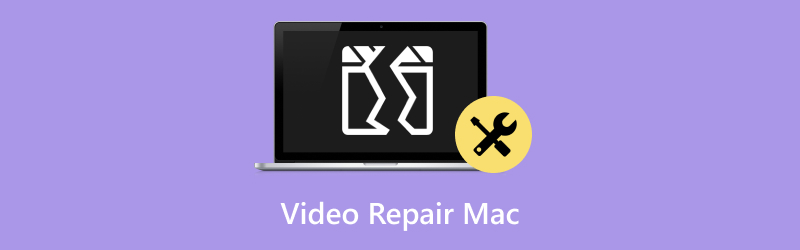
- GUIDELISTE
- Del 1. Hva forårsaket at en video ble skadet eller ødelagt
- Del 2. Slik reparerer du videofiler på Mac
- Del 3. Tips for å unngå videokorrupsjon
- Del 4. Vanlige spørsmål om hvordan du reparerer video på Mac
Del 1. Hva forårsaket at en video ble skadet eller ødelagt
Videofiler finnes i mange formater og er utsatt for korrupsjon uten at du vet det. Det du vanligvis gjør når du håndterer disse videoene, kan bidra til at de blir skadet eller ødelagt. For å bli oppmerksom, sørg derfor for å lese følgende underliggende årsaker til hvorfor en video er ødelagt.
• Hvis du plutselig slår av enheten mens videoen spilles av, kan det føre til at videofilen du spiller av blir ødelagt.
• Bruk av en utdatert eller inkompatibel videospiller for å spille av videofilen på Mac-enheten din er også en årsak til at videoen blir skadet, da bruk av en slik videospiller kan ha problemer med å lese visse videofilkodeker, og dermed kan videre avspilling skade videoen.
• Hensynsløs manipulering av videometadataene kan bidra til et problem med korrupt videoavspilling.
• Nedlasting av video fra upålitelige kilder og en ustabil internettforbindelse kan føre til at videoen din blir ødelagt.
• Bruk av ustabile tredjepartsverktøy for videoreparasjon kan bare forverre videoproblemene på Mac-en.
Del 2. Slik reparerer du videofiler på Mac
ArkThinker videoreparasjon
ArkThinker videoreparasjon er blant de foretrukne verktøyene til Mac-brukere når de skal fikse ødelagte videoer på enheten sin, ettersom verktøyet har tatt en tilnærming med brukergrensesnittet for å gjøre videoreparasjon på Mac mer tilgjengelig for alle brukere, men likevel garantert å få den beste servicen og resultatet innen få klikk på verktøyet.
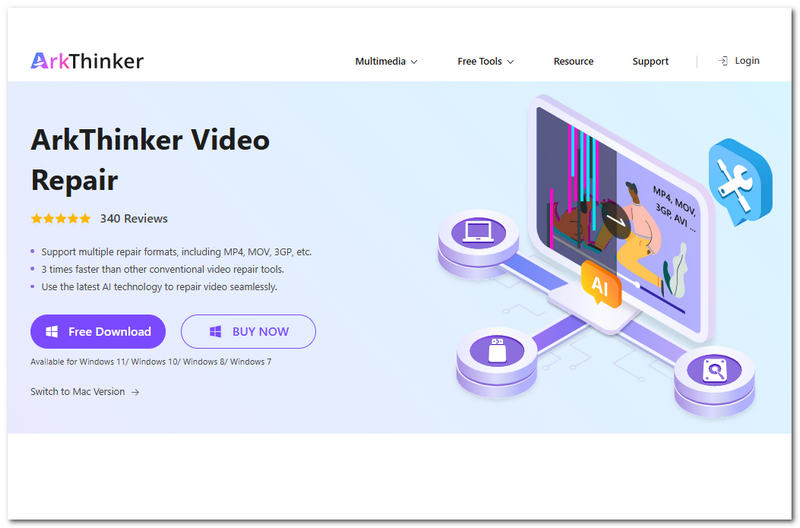
Egenskaper
• Full støtte for å fikse diverse videofilformater, inkludert MOV, MP4, 3GP og mer.
• Den er drevet av en rask prosesseringsteknologi, som sørger for å reparere videoer enkelt og mye raskere sammenlignet med andre videoreparasjonsverktøy.
• Den integrerer AI-teknologi i reparasjon av ødelagte videoer og de som anses som uopprettelige.
• Den er i stand til å gjenopprette og forbedre kvaliteten på videoen uten å miste den opprinnelige kvaliteten.
• Trygt å bruke ettersom verktøyet bruker den høyeste krypteringen for å sikre brukernes data mens det fikser videofiler.
• Enkelt å navigere i brukergrensesnittet med et minimalistisk og greit design som passer for både sporadiske og profesjonelle brukere.
• Fungerer fullt ut med både Mac- og Windows-operativsystemer.
Fremgangsmåte for å bruke ArkThinker videoreparasjon
Last ned og installer ArkThinker videoreparasjon programvaren på datamaskinen din via nettstedet deres på lenken nedenfor.
Åpne videoreparasjonsverktøyet, og fra hovedgrensesnittet vil du se to felt for opplasting av videofiler. For det første klikker du på det oransje + feltet for å laste opp den ødelagte videoen, og i det fiolette + feltet laster du opp eksempelvideofilen din.
Merk: Eksempelvideofilen kan være hva som helst. Verktøyets kunstige intelligens vil bare bruke dette som grunnlag for å fikse den ødelagte videoen.

Når du har lastet opp både den ødelagte videoen og eksempelvideoen til det angitte feltet, kan du nå klikke på Reparere knappen. Dette vil automatisk starte prosessen med å fikse videofilen din. Bare vent til den er ferdig før du fortsetter.

Når prosessen er ferdig, vil du kunne forhåndsvise den nå fikserte videofilen, slik at du kan se om den må gjentas. Hvis du er fornøyd med resultatet, klikker du på Lagre -knappen for å endelig laste ned videoen til nedlastingsmappen på datamaskinen.

Det kan ikke bare hjelpe deg med å reparere videofiler på Mac, men det kan også hjelpe deg fikse ødelagte MXF-filer.
VLC Media Player
VLC Media Player er en allment kjent mediespiller for både Windows- og Mac-enheter. Dette fører til at VLC Media Player, som en tredjeparts videospiller, har blomstret som en tredjeparts videospiller og et verktøy i kontinuerlig utvikling for å forbli relevant, og hjelper brukere med å fikse sine ødelagte videofiler på Mac. Den kan også hjelpe deg med å trimme eller beskjære videoer.

Egenskaper
• Den er i stand til å utføre grunnleggende videoreparasjoner, spesielt håndtering av AVI-videoreparasjon på Mac.
• Den er i stand til å konvertere ødelagte og uspillbare videoer til et annet filformat som fungerer for å kunne spille dem av.
• Den kan fikse mindre kodekrelaterte problemer under konvertering av videofiler.
Del 3. Tips for å unngå videokorrupsjon
• Sørg for å lukke videofilen når du er ferdig med å spille den av, slik at du sikrer at filen lukkes riktig og unngår risikoen for problemer med videoavspilling.
• Hvis du spiller av forskjellige videofilformater på Mac-en din, må du sørge for å bruke en videospiller som er oppdatert eller støtter en rekke videokodeker for å spille av videoer uten problemer.
• Før du redigerer metadataene til en video, må du bare redigere de du trenger, og sørge for at du er kjent med hvordan du gjør det og hva det gjør, da dette kan føre til at videoen blir skadet og at den ikke kan spilles av.
• Sørg for at du kun laster ned eller får videoene dine fra en pålitelig kilde, og sørg for at du har en stabil internettforbindelse før du fortsetter med nedlastingen.
• Sørg for at du kun bruker et videoreparasjonsverktøy som er bygget for brukervennlighet. Dette betyr at du bør bruke et verktøy du enkelt kan navigere i, og at du har bakgrunnsinformasjon om verktøyet for å sikre at det fungerer som det skal under videoreparasjon på Mac-en din.
Del 4. Vanlige spørsmål om hvordan du reparerer video på Mac
Kan jeg reparere en ødelagt videofil på en Mac uten tredjepartsprogramvare?
Ja, du kan bruke Apples eget videospillerverktøy, QuickTime, for å fikse mindre og enkle videoproblemer. Men hvis det ikke fungerer, trenger du et tredjepartsverktøy som ArkThinker for å fikse det.
Hvordan vet jeg om videofilen min er ødelagt på Mac?
Du vet at videofilen din er ødelagt hvis videoen ikke spilles av eller viser en feilmelding når den spilles av. En annen feil er når du spiller av videofilen, men videoen ikke spilles av, men lyden går videre og omvendt. Til slutt spilles videoen av, men den viser av og til frysebilder og hopper over deler.
Konklusjon
Det kan være utfordrende å håndtere en ødelagt videofil på en Mac hvis brukeren ikke har den riktige veiledningen for den. Denne veiledningen har satt sammen beste programvare for reparasjon av Mac-video som passer best for brukerne, og til og med opp til å håndtere mindre til avanserte videofilproblemer.
Hva synes du om dette innlegget? Klikk for å rangere dette innlegget.
Utmerket
Vurdering: 4.7 / 5 (basert på 471 stemmer)


